このたびはVYOND VYOND最新情報ご登録ありがとうございます。
登録確認メールを含め、6回にわたりVYONDアニメ制作に役立つメールセミナーをお届けします。
第一回目のメールには「VYOND日本語マニュアル(pdf)リンク」をお送りしています。どうぞダウンロードしてご活用ください。不定期ではありますが、最新アップデートやセミナー開催、キャンペーン情報なども配信いたします。
VYOND14日間体験版はこちらをクリックして登録してください*VYONDの登録サイトが開きます
体験版登録方法動画マニュアル(必ずご確認ください)
体験版申込み方法(図解)
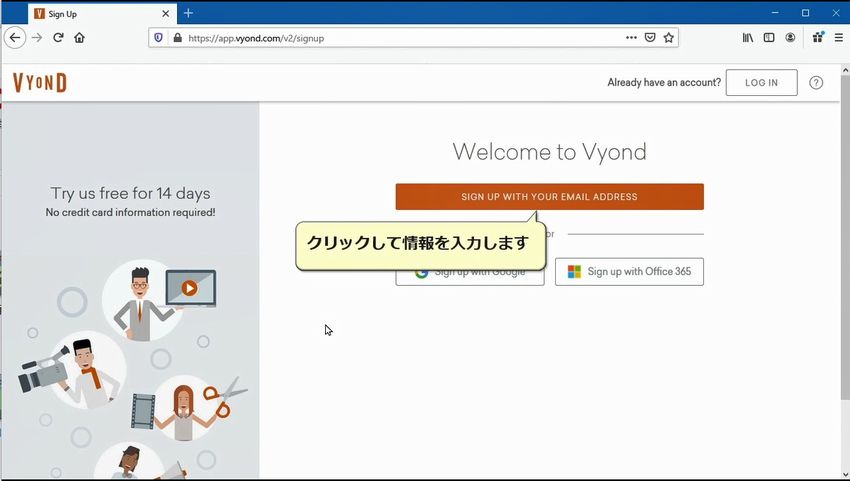
VYOND 14日間 体験版申込みページです。オレンジのボタンをクリックします。
ステップ1
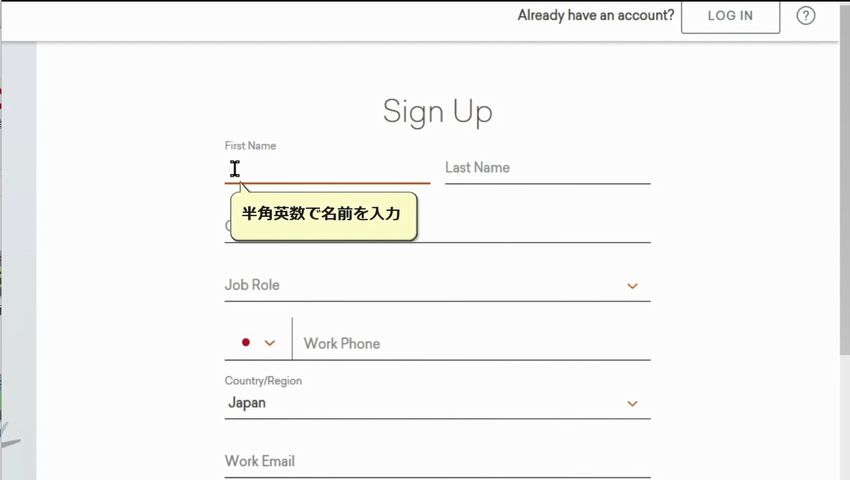
First Name(名前)、Last Name(苗字)を半角英数(ローマ字)で入力します。
Canpayには所属する団体名を英語表記(ローマ字)で入力します。所属団体がない場合は「None」もしくは「Private」等 記入ください(空欄では登録できません)。
ステップ2
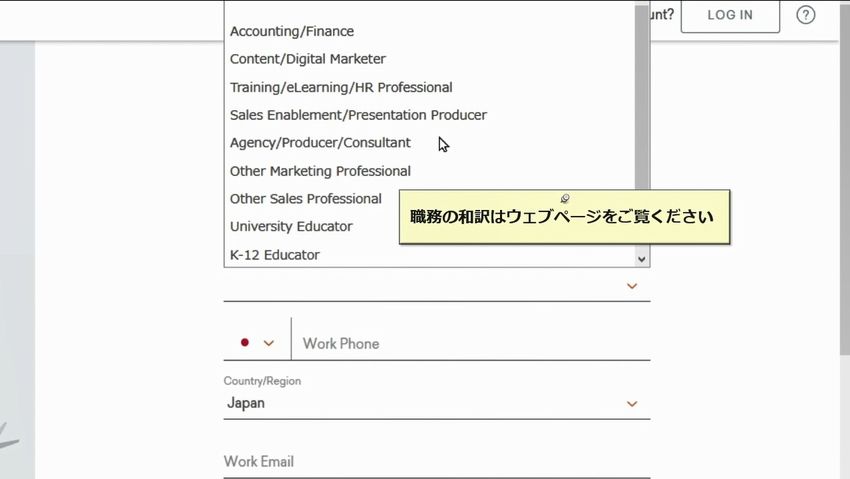
job role(職務)を選択します
Job Role(職務)の意味
Accounting/ finance
:会計 金融関係
Content/Digital Marketer
:コンテンツ/デジタルマーケティング担当者
Training/eLearning/HR Professional
:トレーニング/ eラーニング/人事担当者
Sales Enablement/Presentation Producer
:販売支援/プレゼンテーションプロデューサー
Agency/Producer/Consultant
:代理店/プロデューサー/コンサルタント
Other Marketing Professional
:その他のマーケティング専門家
Other Sales Professional
:その他のセールスプロフェッショナル
University Educator:大学教育者
K-12 Educator:幼稚園から高校までの教育者
Student :学生 Other :その他
ステップ3
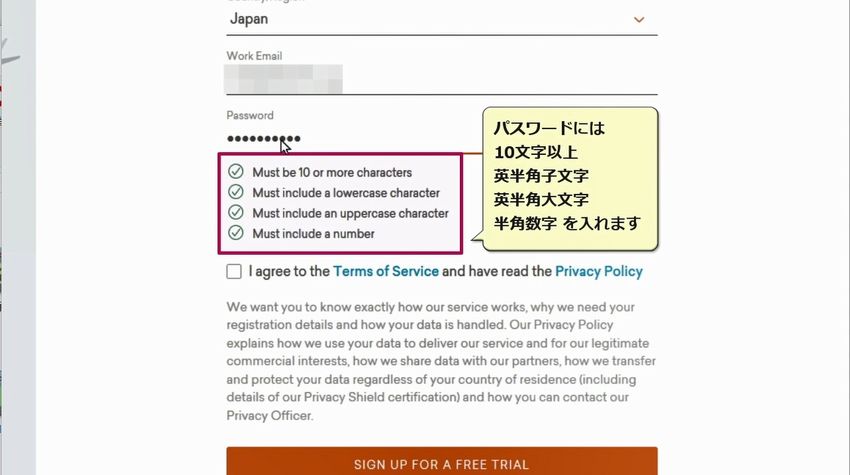
パスワードは半角英数で10文字以上、必ず英語大文字、小文字 数字を含むようにしてください。
チェックを入れたのち、「SIGN UP FOR FREE TRIAL」と書かれたオレンジのボタンをクリックします。
ステップ4
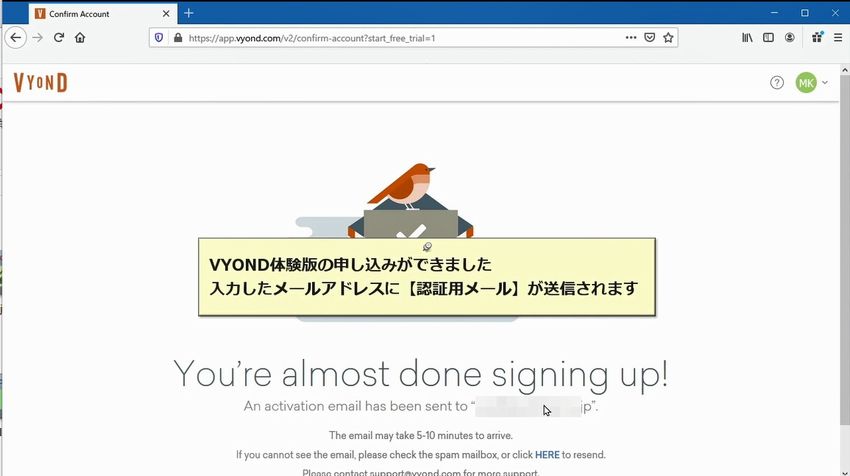
入力に問題が無ければ、この画面になります。体験版の申し込みができました。入力されたメールアドレスにaccount[@]vyond.comからメールが送られます
ステップ5
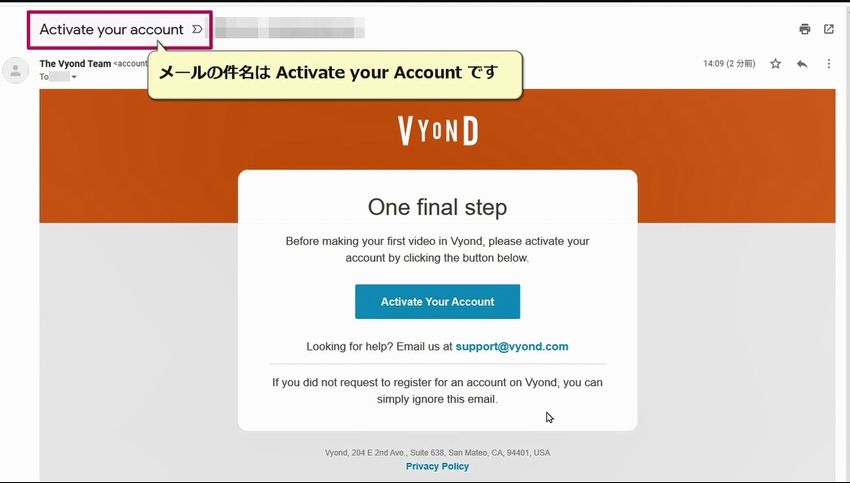
メールのタイトルは「Activate Your Account」になります。メールが届かないという方は、スパムメールとしてスパムフォルダやゴミ箱に直接入っている場合もありますのでご確認ください。
ステップ6
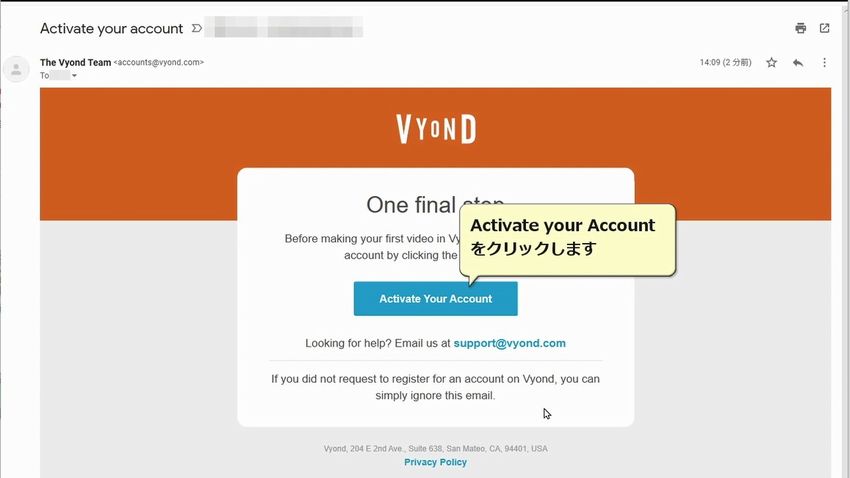
メールが届いたら中央の青いバタン「Activate Your Account」をクリックします。
ステップ7
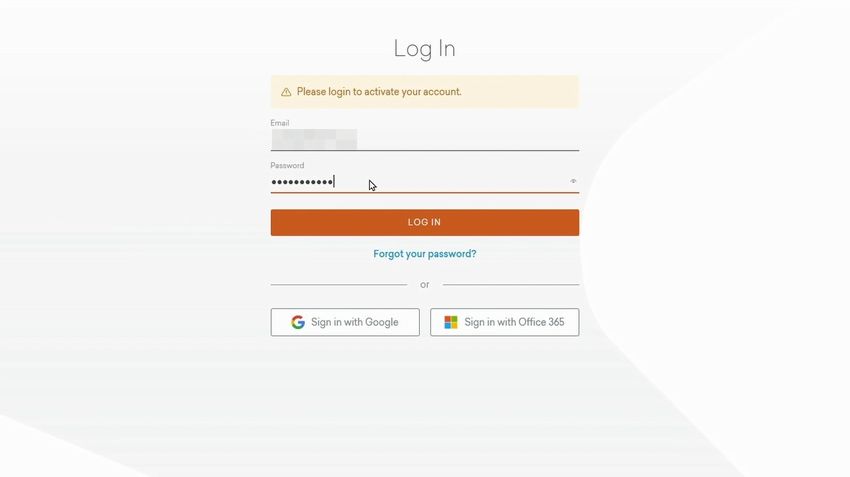
Log In 画面が開いたはずです。ここでは、申し込みで登録したメールアドレスとパスワードを入力します。
ステップ8
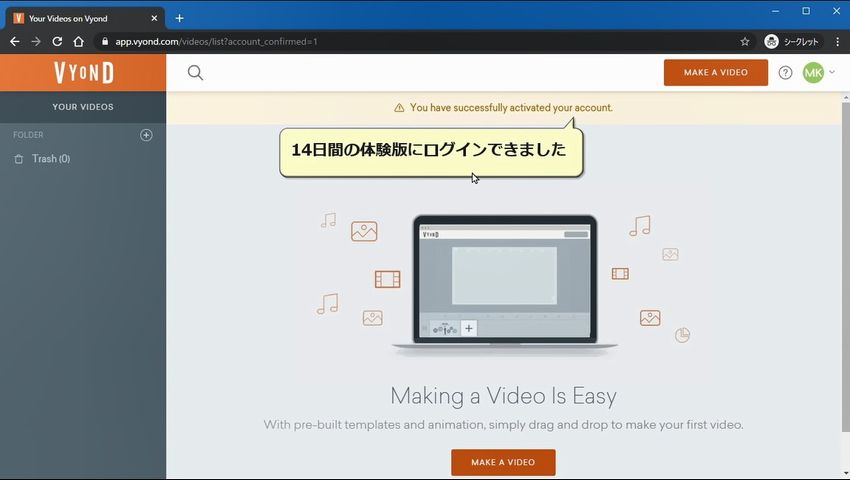
お疲れ様でした! 体験版にログインできました!! さぁVYONDを使って早速アニメーションを作成していきましょう。!!なお※体験版は無料です。14日終了後も、有料版への自動更新はありません
認証以降は、このページ内メニュー右上の[ユーザーログイン]から、IDとパスワードでVYONDを開始できます。
※アニメ制作サービスVYONDは、米国GoAnimate, Inc.のサーバーを活用するオンラインサービスです。(株)ウェブデモはGoAnimate, Inc. の正規パートナーとしてご登録情報を両社にて共有しますが、第三者への提供はいたしません。
VYOND購入方法
VYONDの購入はこちらのページからご注文ください。
ウェブデモからの購入による4つの特典
VYONDの操作画面から購入リンク(UPGRADE)をクリックすると海外の決済ページが表示されます。当社以外のプランや決済につきまして当社(ウェブデモ)では責任を負いかねます。*直接 GoAnimate, Inc.から購入した場合、問い合せ質問は全て直接GoAnimate, Inc.へ英語でお願いします(当社では一切サポートいたしません)。
ウェブデモからの購入による日本だけの4つの特典はこちらをご確認ください

VYONDのご購入は当社からおこなってくださいますようお願いいたします。
体験版にログインできない場合は?

体験版にログインできない、以下のような画面がでている場合はこの画面の「click HERE]リンクをクリックして再度メールを送ります。
その後、STEP4の手順からお進みください。
画面が真っ白になる
ブラウザのキャッシュメモリがいっぱいの場合、画面が真っ白になる場合があります。この場合はキャッシュのクリアを行うことで登録画面が表示されます。以下のサイトにてキャッシュのクリア方法をご覧ください

今後とも何卒よろしくお願い申し上げます。
Animedemo.com 管理人
株式会社ウェブデモ 川崎実知郎

